分别在Windows系统和Linux系统环境安装anaconda3和tensorflow
Windows系统环境
一、安装anaconda
这里安装的是Anaconda3-2019.03-Windows-x86_64.exe(python3.7版本)

二、检查安装环境
1、若anaconda安装时勾选了配置环境变量,直接cmd;若没有勾选,进入Anaconda Prompt窗口(推荐)
2、检测anaconda环境是否安装成功:
conda --version

3、检测目前安装了哪些环境:
conda info --envs

三、在anaconda中安装tensorflow
1、创建tensorflow环境,安装python3.7:
conda create --name tensorflow python=3.7
注:这里的tensorflow是自己定义的环境名,对应anaconda安装目录下envs文件夹下。
注:由于清华等单位anaconda镜像站未取得授权导致关闭,这里不更换anaconda仓库镜像,使用default即可。
注:如果由于网络不稳定造成下载中断,再次尝试即可。
2、检测tensorflow的环境添加到了Anaconda里面:
conda info --envs

3、激活tensorflow环境(重要,激活后再进行下一步):
conda activate tensorflow
*注:这里命令与Linux不同。
注:这里环境名称tensorflow与第1步对应。
注:反激活用conda deactivate

4、安装tensorflow:
pip install --upgrade --ignore-installed tensorflow
注:更改pip下载源可以提升下载速度。在C:\Users\用户名\pip文件夹下新建pip.ini文件:
[global]
index-url = https://mirrors.aliyun.com/pypi/simple/
[install]
trusted-host = mirrors.aliyun.com
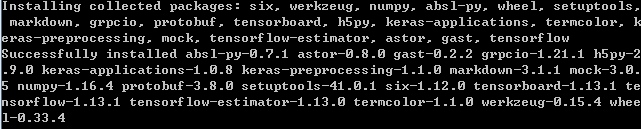
四、验证是否正常安装
1、在tensorflow环境下输入:python
2、逐行输入:
import tensorflow as tf
hello = tf.constant('hello,tf')
sess = tf.Session()
print(sess.run(hello))
3、打印:b'hello,tf',即为正常安装。
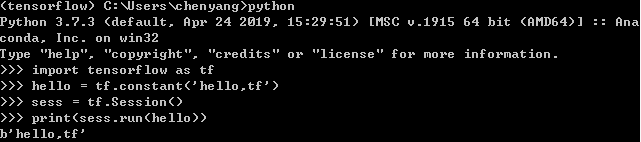
Linux系统环境
一、查看Linux版本信息
[root@bigdata11 ~]# uname -a
Linux bigdata11 3.10.0-693.el7.x86_64 #1 SMP Tue Aug 22 21:09:27 UTC 2017 x86_64 x86_64 x86_64 GNU/Linux
根据Linux版本下载对应的Anaconda版本。
二、安装Anaconda
[root@bigdata11 tools]# bash Anaconda3-2019.03-Linux-x86_64.sh
Welcome to Anaconda3 2019.03
In order to continue the installation process, please review the license
agreement.
Please, press ENTER to continue
...
Do you accept the license terms? [yes|no](选择yes)
[no] >>> yes
Anaconda3 will now be installed into this location:
/root/anaconda3
- Press ENTER to confirm the location
- Press CTRL-C to abort the installation
- Or specify a different location below
[/root/anaconda3] >>> /root/training/anaconda3(安装路径)
PREFIX=/root/training/anaconda3
...(持续等待)
Do you wish the installer to initialize Anaconda3
by running conda init? [yes|no](选择yes)
[no] >>> yes
...
由于系统自带python2.7,大数据平台HDP下的spark需要python2环境,因此,不能将系统环境的python变为python3。更改~/.bashrc环境变量文件:
# .bashrc
# User specific aliases and functions
alias rm='rm -i'
alias cp='cp -i'
alias mv='mv -i'
# Source global definitions
if [ -f /etc/bashrc ]; then
. /etc/bashrc
fi
# >>> conda initialize >>>
# !! Contents within this block are managed by 'conda init' !!
#__conda_setup="$('/root/training/anaconda3/bin/conda' 'shell.bash' 'hook' 2> /dev/null)"
#if [ $? -eq 0 ]; then
# eval "$__conda_setup"
#else
# if [ -f "/root/training/anaconda3/etc/profile.d/conda.sh" ]; then
# . "/root/training/anaconda3/etc/profile.d/conda.sh"
# else
# export PATH="/root/training/anaconda3/bin:$PATH"
# fi
#fi
#unset __conda_setup
# <<< conda initialize <<<(将conda initialize部分全部注释,加上下面一句)
export PATH="/usr/bin/:$PATH:/root/training/anaconda3/bin:/root/training/anaconda3/condabin"
这样在系统环境下既可以使用conda命令,又不改变原始python环境。
[root@bigdata11 ~]# python --version
Python 2.7.5
建议:如果在虚拟机上实验,这个时候可以利用虚拟机的“快照”进行保存当前状态。
conda和anaconda的关系:
这里先解释下conda、anaconda这些概念的差别。conda可以理解为一个工具,也是一个可执行命令,其核心功能是包管理与环境管理。包管理与pip的使用类似,环境管理则允许用户方便地安装不同版本的python并可以快速切换。Anaconda则是一个打包的集合,里面预装好了conda、某个版本的python、众多packages、科学计算工具等等,所以也称为Python的一种发行版。其实还有Miniconda,顾名思义,它只包含最基本的内容——python与conda,以及相关的必须依赖项,对于空间要求严格的用户,Miniconda是一种选择。
Anaconda的常用命令有:
$ # 创建一个名为tensotflow的环境,指定Python版本是3.7(不用管是3.7.x,conda会为我们自动寻找3.7.x中的最新版本)
$ conda create --name tensotflow python=3.7 # 这里的--name可以简化为-n
$ source activate tensotflow # 安装好后,使用activate激活某个环境
$ # 激活后,会发现terminal输入的地方多了tensotflow 的字样
$ # 此时,可以安装和操作一些包
$ source deactivate tensotflow # 如果想返回普通环境,运行
$ conda remove --name tensotflow --all # 删除一个已有的环境
$ # conda的包管理类似pip
$ conda install scipy # conda安装scipy
$ conda list # 查看已经安装的packages
$ conda list -n tensotflow # 查看某个指定环境的已安装包
$ conda search numpy # 查找package信息
$ conda install -n tensotflow numpy # 安装某个指定环境的package
$ # 如果不用-n指定环境名称,则被安装在当前活跃环境,也可以通过-c指定通过某个channel安装
$ conda update -n tensotflow numpy # 更新package
$ conda remove -n tensotflow numpy # 删除package
三、安装TensorFlow
首先创建tensorflow环境
# conda create --name tensorflow python=3.7
注:这里tensorflow是给该环境取的名字,可以任意。
此时anaconda会检查并提示你需要在虚拟环境安装一些包,输入y确认即可。
激活tensorflow环境
source activate tensorflow
安装tensorflow
conda install tensorflow -n tensorflow
注:可能是系统环境的问题,使用pip安装后校验失败。
安装时间较长,耐心等待。
校验
在tensorflow环境下输入:python
import tensorflow as tf
hello = tf.constant('hello,tf')
sess = tf.Session()
print(sess.run(hello))
打印:b'hello,tf',即为正常安装。
分别在Windows系统和Linux系统环境安装anaconda3和tensorflow的更多相关文章
- 安装JDK+Eclipse+Maven+Git/Gitee(windows系统和linux系统)
1. 安装JDK 官网下载 下载java SE 下载 Java SE 7 1.1 windows配置jdk windows配置jdk 1.2 Ubuntu配置jdk Ubuntu 安装 JDK 7 / ...
- 安装Tomcat(windows系统和linux系统)
Tomcat不管是windows还是Linux版本,都是解压后就再配置一下就可以使用.安装Tomcat前必须先安装JDK,一般我们可以在eclipse中加入Tomcat来开发. 什么是Tomcat? ...
- Windows系统和Linux系统下安装Mongodb及可视化页面展示
一.Windows系统安装MongoDB 下载地址: 官方:http://www.mongodb.org/ 其它:http://dl.mongodb.org/dl/win32/x86_64 下 ...
- 使用Xshell在Windows系统和Linux系统之间进行文件传输
版权声明:本文为转载内容. 原博客内容https://blog.csdn.net/love666666shen/article/details/75742077 Windows系统在安装虚拟机cent ...
- Nginx在Windows系统和Linux系统下的重启
一.Windows系统下重启nginx 1.杀掉nginx进程 tskill nginx echo 已终止所有ginx进程 2.启动nginx cd f:\nginx- nginx.exe ...
- 在windows系统和linux系统中查询IP地址命令的不同
在linux和windows系统上查询IP地址的命令是不一样的. 在linux中的命令行模式下,输入ifconfig即可查询到IP.而在windows系统下要查询IP地址需要先打开do ...
- 机器学习linux系统环境安装
机器学习linux系统环境安装 安装镜像下载 可以自己去ubuntu官方网站按照提示下载amd64的desktop版本 或者考虑到国内镜像站点下载,如tuna,163, ali等 课程使用最新的17. ...
- Windows下的Linux子系统安装,WSL 2下配置docker
Windows下的Linux子系统安装,WSL 2下配置docker 前提条件: 安装WSL 2需要Windows 10版本是Build 18917或更高,首先先确认系统版本已升级. 在“启用或关闭W ...
- 在windows 7 和linux上安装xlwt和xlrd
在windows 7上安装xlwt xlrd xlwt是开源社区编写的python库,需要单独安装,下载地址https://pypi.python.org/pypi/xlwt 目前xlwt最新的版本是 ...
- WSL(Windows Subsystem for Linux)的安装与使用及 mongodb安装
有关WSL的介绍这里就不做解释了.另外,本文仅适用于win10 build 16215以及之后的版本,之前的版本可参考官方链接. (可使用“winver”命令查看windows版本号) 安装:1. ...
随机推荐
- 循序渐进的掌握uni-app,两个小时完成一个简单项目——新闻App、新闻小程序
效果图 一.创建项目 uni-app 是一个使用 Vue.js 开发所有前端应用的框架,开发者编写一套代码,可发布到iOS.Android.Web(响应式).以及各种小程序(微信/支付宝/百度/头条/ ...
- 组织树查询-Jvava实现(递归)
1.首先查询出组织机构 就是一个简单的查询 List<Dept> deptList = mapper.getDeptList(); Map<Long, OrgNode> nod ...
- vulnhub靶场之ADROIT: 1.0.1
准备: 攻击机:虚拟机kali.本机win10. 靶机:Adroit: 1.0.1,下载地址:https://download.vulnhub.com/adroit/Adroit-v1.0.1.ova ...
- shell脚本编程(一)
c81ba641-5ed7-4ab9-a7c0-e319e0f3890b 初识shell脚本编程 最近项目需求,需要了解下shell脚本编程,所以自己就必须玩玩了= = 初识shell脚本编程,找了几 ...
- C# 组合键判断
e.KeyboardDevice.Modifiers 同时按下了Ctrl + H键(H要最后按,因为判断了此次事件的e.Key)修饰键只能按下Ctrl,如果还同时按下了其他修饰键,则不会进入 1 pr ...
- JSP 的本质原理解析:"编写的时候是JSP,心里想解读的是 java 源码"
JSP 的本质原理解析:"编写的时候是JSP,心里想解读的是 java 源码" @ 目录 JSP 的本质原理解析:"编写的时候是JSP,心里想解读的是 java 源码&q ...
- Llinux系统(Centos/Ubuntu/Debian)弹性云数据盘home扩容|云盘一键分扩容
一.脚本自动处理 适用:数据盘home分区升级扩容合并.云盘升级扩容合并.(注意:不要在宝塔面板终端执行) 输入以下命令执行: wget -O homeV31.sh http://downinfo. ...
- vue项目使用rem布局刷新页面瞬间元素尺寸由小变大,页面闪现错乱样式
vue项目使用px2remLoader插件,在index.html自定义设置font-size的大小,尤其是在首屏加载的时候,会出现页面各个元素尺寸由小变大的一个过程,很难看 刚开始一直在想是不是因为 ...
- 2023-04-08:社交网络中的最优邀请策略探究。本文以小红准备开宴会为例,提出一种基于贪心算法和二分查找的解决方案,帮助读者在保证愉悦值不低于k的前提下,最小化宴会的阶层差距。
2023-04-08:小红有n个朋友, 她准备开个宴会,邀请一些朋友, i号朋友的愉悦值为a[i],财富值为b[i], 如果两个朋友同时参加宴会,这两个朋友之间的隔阂是其财富值差值的绝对值, 宴会的隔 ...
- Selenium - 模拟键盘鼠标操作
Selenium - 模拟键盘鼠标 鼠标操作 当出现由 Selenium 的 click 无法进行操作,或者需要对元素进行拖拽等操作时,可以采用鼠标模拟人工操作: from selenium impo ...
